您需要准备一个空的U盘(注意U盘中的重要数据请及时的备份出来,最好提前格式化U盘,U盘容量不小于4G)
第一步:1、下载大白菜U盘制作软件到你的电脑中;
2、下载GHOST系统到你的电脑中;
点击下载2014最新ghost电脑系统下载:ghostxp系统下载 ghost win7电脑系统下载 ghost win8系统下载
第二步:首先插入U盘,右键点击U盘,弹出菜单选择快速格式化(切记U盘中重要文件事先要备份出来,以防丢失),然后启动大白菜软件,界面如下图,点击界面最下方的“一键制作U盘启动”按钮,进入自动制作U盘启动盘;
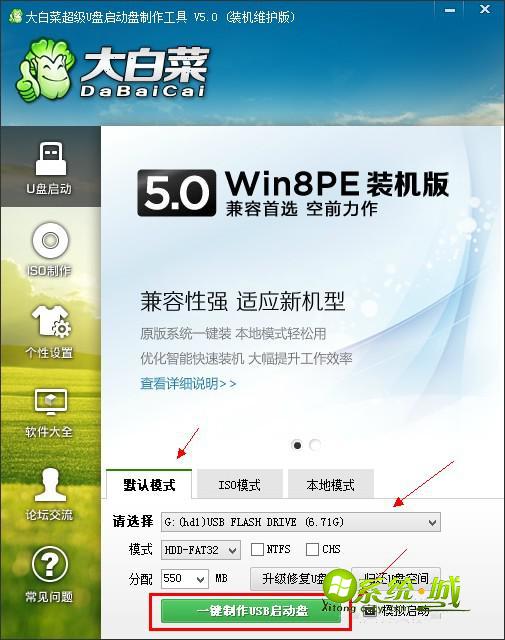
稍等片刻会跳出制作成功提示框,显示“是否进行模拟器测试”,根据需要进行选择,通常直接点“否”即可,如图所示:
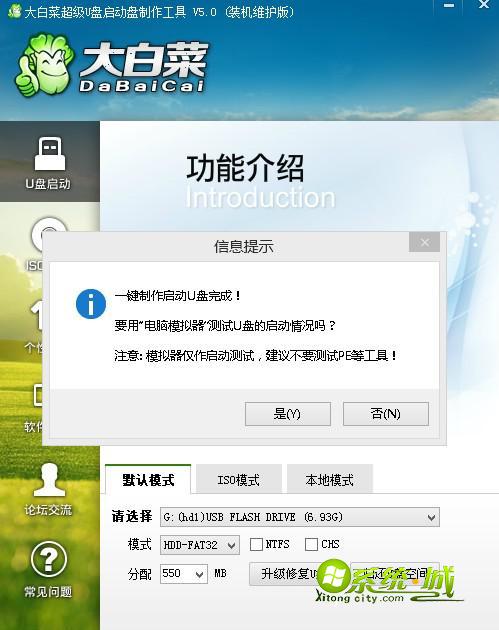
第三步:右键单击已下载下来的GHOST系统的ISO镜像,解压到新建文件夹中,然后找到文件夹中的后缀名为.gho的文件,拷贝到U盘中即可(也可以拷贝到U盘GHO文件夹下),如图所示:
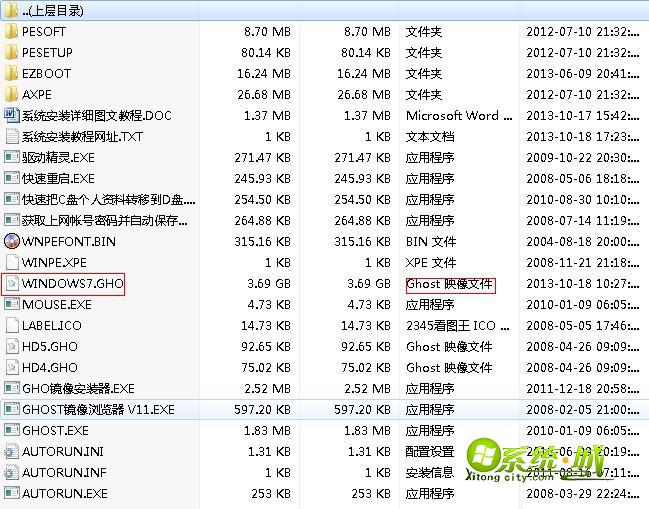
找到后缀名为.gho的文件
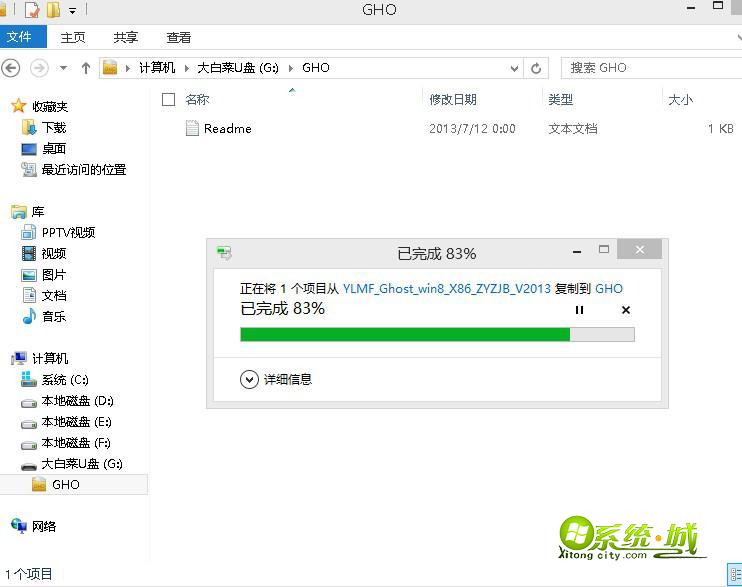
第四步:进入BIOS,设置U盘为第一启动项(详细设置第一启动项设置请下翻至光盘装系统内容页)
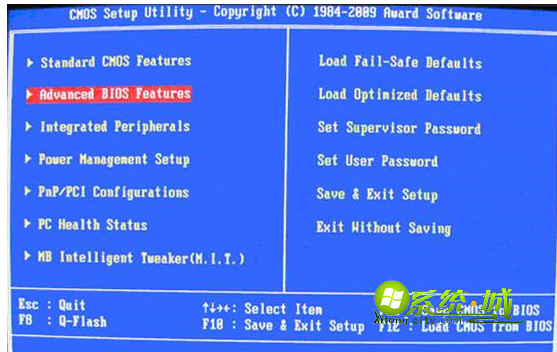
(第一种方法)进PE用智能装机工具安装(详细点)
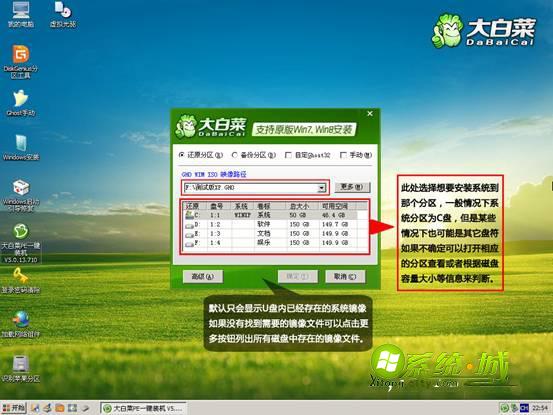
进入PE界面

智能安装ghost系统
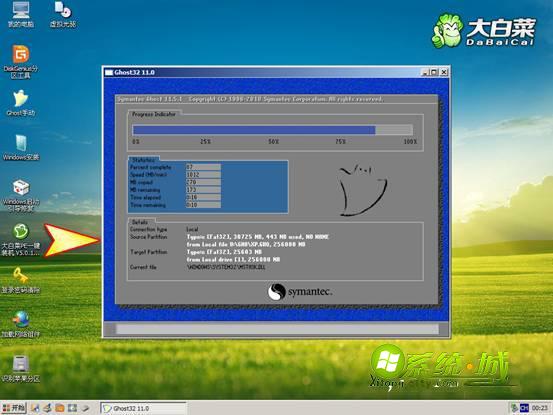
U盘快速启动系统

把U盘GHO文件夹中希望默认安装的GHO系统文件重命名为“dbc.gho”。
插入U盘启动后点击“不进PE安装系统GHO到硬盘第一分区”即可进入安装系统状态了:

不采用PE进行安装

大白菜安装ghost系统

以上教程之外的第三种方法是原版系统的安装,我们的大白菜启动U盘全面支持WindowsXP和Windows7/8原版系统的安装。如果此刻你犹豫着要怎么安装系统,那么最简单的方式就是跟着上面的步骤操作!
相关阅读:硬盘装ghost系统


 当前位置:
当前位置: